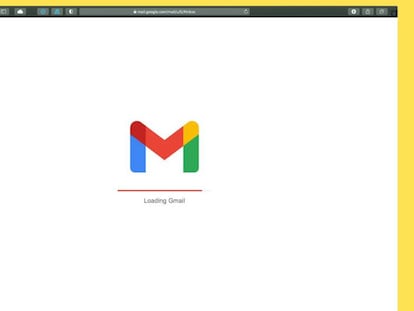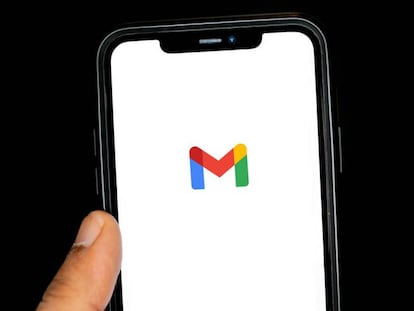Cómo crear un grupo en Gmail para mandar correos a varias personas a la vez
Esto permite ser mucho más productivo con el cliente de correo de Google
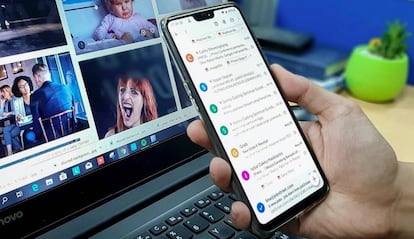

Una de las formas con las que es posible mejorar el uso del cliente de correo Gmail es la creación de grupos de contacto. Haciendo esto, puedes juntar a varias personas en uno y si tienes que enviar un email que sea de interés para ellos, no tengas más que escribir una dirección -y no tener que buscar de forma individual-. Te contamos cómo conseguir esto.
Lo cierto es que la utilidad de esta opción es incuestionable, y seguro que te permite ahorrarte tiempo a la hora de enviar un correo a varios contactos a la vez. Además, el proceso de creación de los grupos es completamente seguro y privado, por lo que no correrás el riesgo de perder información o que alguno de los receptores pueda ver la dirección de correo del resto (y, esto, es vital). Aparte, es importante que sepas que podrás utilizar todo lo que generes tanto en el cliente web de Gmail como en la aplicación para iOS y Android.
Así creas grupos para utilizar Gmail
Para hacer esto no tienes que utilizar el cliente de correo de Google, pero sí que puedes aprovecharlos debido a la sinergia que tienen todas las herramientas de la compañía de Mountain View, así lo permite. El caso es que la flexibilidad que ofrece la función es altísima y puede desde generar un grupo propio para la familia como para los amigos con los que compartes alguna afición. Estos son los paso que tienes que dar desde el ordenador, que es donde se realiza todo con mayor comodidad:
- Accede mediante este enlace a la aplicación de Contactos de Google.
- Ahora verás todos los contactos que tienes almacenados en tu cuenta de Google. Si no tienes ninguno, antes de hacer nada debes dar de alta los necesarios mediante el icono "+" Que hay en la parte superior izquierda de la pantalla.
- Lo siguiente es seleccionar a las personas que conformarán el grupo, para ello pasa el ratón por el icono que representa a un contacto y pulsa con el ratón para elegirlo. Debes repetir esto con todas las personas que quieres que estén dentro.
- El paso que tienes que dar ahora es utilizar la opción Administrar etiquetas que está en la zona superior y que tiene un icono con forma de flecha lateral (justo al lado del propio que es un sobre). Da uso a Crear.
- Llega el momento de poner nombre al grupo, y lo ideal es que sea algo que recuerdes para no tener problemas posteriormente. Acepta.
- Ahora verás el grupo en la parte izquierda de la pantalla entre los menús que existen de la aplicación Contactos. Has terminado.
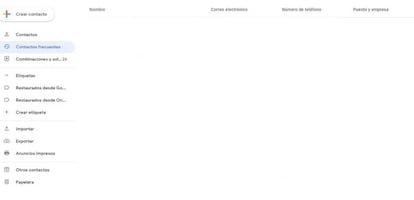
Ahora simplemente tienes que escribir en Gmail el nombre del grupo y, automáticamente, la aplicación lo seleccionará enviando el correo a todos los contactos que lo forman. Como ves, todo es muy sencillo y prácticamente automático. Es importante que sepas que puedes hacer esto incluso en los campos CC y BCC, por lo que las posibilidades existentes son todas las que puedes utilizar en el cliente de correo de Google.